电脑开机后显示器出现输入不支持的故障原因分析及解决方法图文教程
电脑开机后显示器出现输入不支持的故障原因分析及解决方法图文教程最近有用户反映,电脑在开机后无法正常显示操作系统,出现了显示器“输入不支持”的问题,这是怎么回事呢?这应该是由于设置的分辨率过高,导致显示器无法正常显示的情况,这该怎么办... 17-02-25
如果发现电脑在开机后无法正常显示操作系统,出现了显示器“输入不支持”的问题,这是怎么回事呢?这种情况怎么办呢?对此,我们可以参考以下提供的方法来解决这一问题。
故障原因分析:
这应该是由于设置的分辨率过高,导致显示器无法正常显示的情况。
解决方法:
1、关机状态下启动计算机,然后在出现滚动的小圆圈的时候按住电源键强制关机;
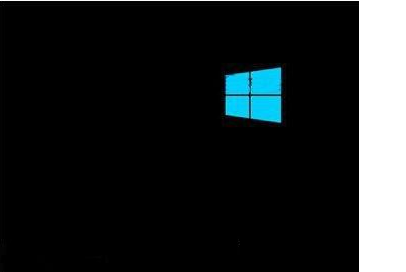
2、重复上述操作2到3次后系统会出现“选择一个选项”界面;
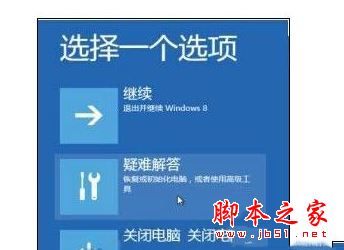
3、点击其中的“疑难解答”选项,然后在新的界面中点击“高级选项”;

4、在高级选项中点击“启动设置”;
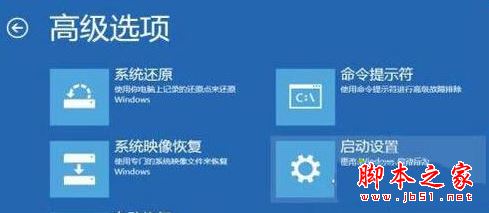
5、启动后选择“启用低分辨率视频模式”进入系统;
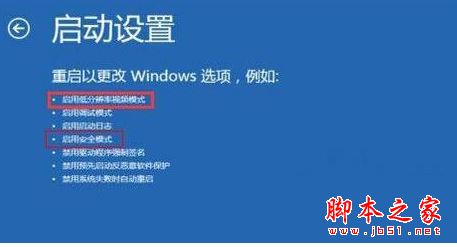
6、接着就可以在低分辨率视频模式中进入系统,系统会自动降低到最低分辨率,保证可以正常启动,之后再重新设置合适的分辨率,并重启正常启动系统即可。
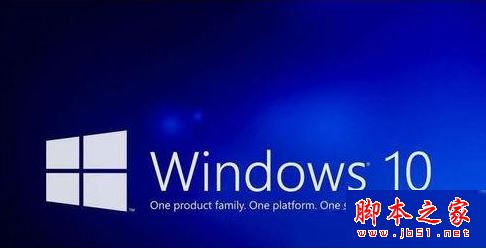
以上就是对电脑开机后显示器出现输入不支持的故障原因分析及解决方法图文教程,方法很简单,有同样问题的朋友就可以根据以上方法步骤进行解决,希望本教程对大家有所帮助。
相关文章:
-
局域网内“ip地址与网络上的其他系统有冲突”的两种解决方法很多朋友使用电脑时提示“ip地址与网络上的其他系统有冲突”怎么办?下面小编给大家带来局域网内“ip地址与网络上的其他系统…
-

电脑shift键的十一个妙用
电脑shift键的十一个妙用现代社会电脑代替了以前的笔记,不管是什么都可以在电脑上搜索出来或者做出来,但是很多人用电脑,却不知道键盘上的快捷键用途,不知道的小...
[阅读全文]
-
电脑只能打开网页其它软件都连不上网怎么办最近很多朋友反映自己的电脑只能打开网页其它的软件都连不上网,怎么办呢?下面小编给大家带来电脑只能打开网页其它软件都连不上网的解决方法,一起…
-
-
电脑出现错误代码0xc000012f提示的解决方法图文教程最近有不少用户反映,在电脑的使用过程中,出现了错误提示,具体的错误代码为0xc000012f,这是怎么回事呢?这种情况怎…
-
一分钟告诉你硬盘要不要分区,为什么身边有好多小伙伴老是会纠结:买了新电脑,装系统后需不需要分区?今天小编就来告诉你们,硬盘要不要分区,详情我们一起来看看吧... 17-02-17…
版权声明:本文内容由互联网用户贡献,该文观点仅代表作者本人。本站仅提供信息存储服务,不拥有所有权,不承担相关法律责任。
如发现本站有涉嫌抄袭侵权/违法违规的内容, 请发送邮件至 2386932994@qq.com 举报,一经查实将立刻删除。
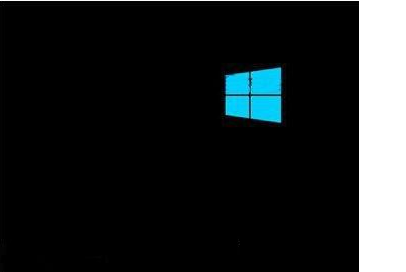
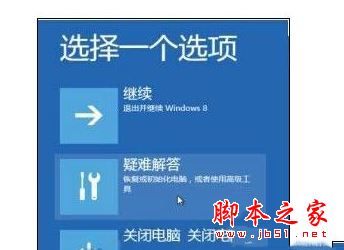

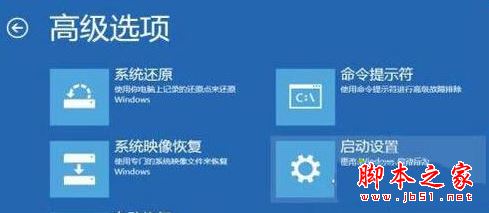
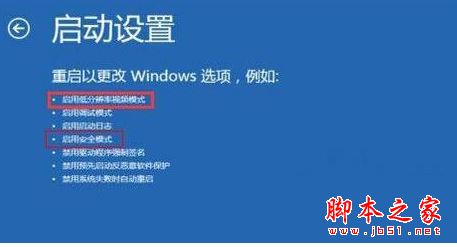
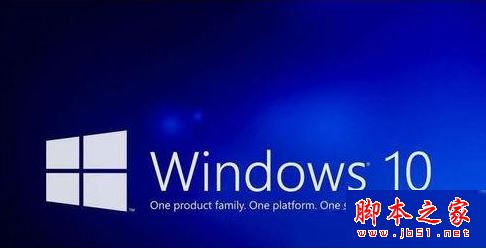


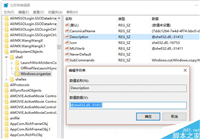
发表评论